XP操作系统设置:[88]显示桌面
来源:网络收集 点击: 时间:2024-04-18快捷键法:
最简单的方法是,只要记住Windows + D这个快捷键(Windows键俗称微软微标键),可以很方便地显示桌面,无论开了多少个窗口,点击一下这个组合键,都能一步到位显示桌面。再按一下 Windows + D组合键,刚刚工作的窗口又回来了。
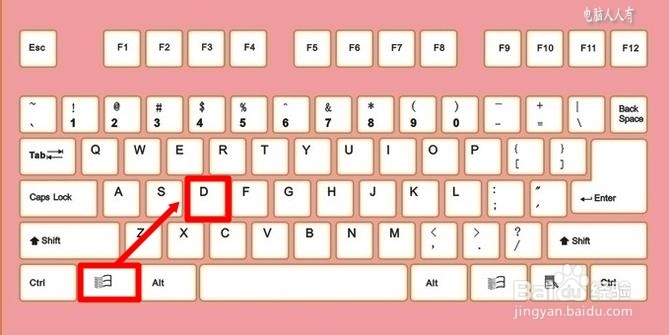 方法二:1/1
方法二:1/1菜单法:
右键点击任务栏空白处→在弹出来的菜单中选择显示桌面即可,这种方法比较简洁。
 方法三:1/8
方法三:1/8图标法:
菜单法,需要两步完成,右键点击任务栏,再点击显示桌面。其实,只要点击任务栏左边的显示桌面 图标就能一步完成,这种方法比较常用。
 2/8
2/8如果以前有这个显示桌面的图标(在开始按钮的右边),突然之间没有了,那么这个图标应该还在,只是没有显示而已,可以打开快速启动即可看到。
 3/8
3/8开启快速启动的方法是:右键点击任务栏空白处→工具栏→点选 快速启动 即可。
 4/8
4/8如果没有看到 显示桌面 的图标,那可能快速启动中的图标太多了,此图标被隐藏起来了,可以点开右边的双箭头》即可看到,找到此图标之后,使用鼠标左键点住图标不松手,将其拖拽到快速启动栏的最左侧,这样就能一直看到了(隐藏快速启动栏只显示头三个图标)。
 5/8
5/8如果打开之后,还是没有看到 显示桌面 的图标,那可能被误删了,可以在这个路径中找到显示图标:C:\Documents and Settings\用户名\Application Data\Microsoft\Internet Explorer\Quick Launch\显示桌面→右键点击 显示桌面 图标→发送到→桌面快捷方式,再使用上述方式将其拖拽到任务栏的快速启动中去即可。
 6/8
6/8如果这个路径中没有相应的文件,那是操作系统隐藏了系统文件所致,可以设置显示系统文件,其方法是:点击文件夹上方的工具栏→工具→文件夹选项
 7/8
7/8查看→高级设置→去掉 隐藏受保护的操作系统文件(推荐) 前的选中对勾,再点选显示所有的文件和文件夹→确定
 8/8
8/8如有警告弹出,点击 是 同意即可。然后按照第⑤步的方法继续设置。
 方法四:1/2
方法四:1/2命令法:
开始→运行→输入命令:regsvr32 /n /i:u shell32回车执行命令即可。
 2/2
2/2稍后,就会有注册成功的提示,点击确定,再到任务栏查看,显示桌面的图标已经出现在快速启动栏中了。
 方法五:1/5
方法五:1/5创建图标法:
首先,在桌面的空白处点击鼠标右键→新建→文本文档。
 2/5
2/5然后,将以下内容复制到新建的文本文档中。
Command=2
IconFile=explorer.exe,3
Command=ToggleDesktop
 3/5
3/5再在菜单栏中选择文件→另存为
 4/5
4/5将新建的文件名命名为显示桌面.scf(注意扩展名一定是scf)→保存
 5/5
5/5这个新建的文本文件就变成了 显示桌面 的图标了。再使用鼠标左键点住图标不松手,往任务栏开始按钮右边拖拽,到了任务栏快速启动栏松手,这个图标即可进入任务栏的快速启动栏上了。
 方法六:1/3
方法六:1/3如在局域网中,可以从有 显示图标 的操作系统中直接将图标复制过来,更方便。在有显示图标的操作系统中的运行中输入(%userprofile%是当前帐号路径)回车打开文件夹:
%userprofile%\Application Data\Microsoft\Internet Explorer\Quick Launch
 2/3
2/3打开Quick Launch文件夹之后,复制一下显示桌面图标。
 3/3
3/3然后,在没有图标的电脑中也在运行中输入以下路径打开Quick Launch文件夹:
%userprofile%\Application Data\Microsoft\Internet Explorer\Quick Launch
黏贴一下这个显示桌面的图标即可,如果不是在局域网中,也可以使用u盘作为媒介。
 分享经验:1/1
分享经验:1/1如有帮助,请点【有用】。
如要细品,可点【收藏】。
如要继续,可点【关注】。
如要送人,可点【分享】。
 桌面
桌面 版权声明:
1、本文系转载,版权归原作者所有,旨在传递信息,不代表看本站的观点和立场。
2、本站仅提供信息发布平台,不承担相关法律责任。
3、若侵犯您的版权或隐私,请联系本站管理员删除。
4、文章链接:http://www.1haoku.cn/art_538080.html
 订阅
订阅